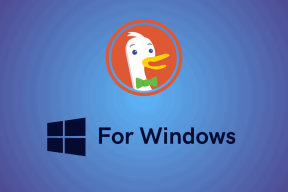5 najboljih načina da popravite Find My iPhone ne radi
Miscelanea / / May 20, 2022
Find My iPhone izvrsna je usluga koju nudi Apple i koja vam pomaže učiniti ono što ime sugerira - pronaći svoj iPhone kada je izgubljen. Možete onemogućiti svoj iPhone, izbrisati njegove podatke, pa čak i pronaći približnu lokaciju na karti.

Iako je značajka iznimno korisna, ne biste željeli da zakaže kada vam je najpotrebnija. Evo nekoliko važnih koraka koje možete poduzeti kako biste osigurali funkcioniranje Find My iPhone i riješili problem ako Find My iPhone ne radi na vašem uređaju. Prevencija je uvijek bolja od liječenja, stoga je dobro imati ove postavke omogućene.
1. Provjerite jesu li iCloud i Find My iPhone omogućeni
Vaš iPhone mora biti prijavljen na Apple račun da bi Find My iPhone radio. Također je od vitalnog značaja da su prekidači iCloud i Find My iPhone omogućeni da bi značajka funkcionirala. Evo kako možete omogućiti oboje na svom iPhoneu.
Korak 1: Otvorite aplikaciju Postavke na svom iPhoneu i dodirnite svoj profil pri vrhu.

Korak 2: Ako već niste, prijavite se na svoj Apple račun kako biste omogućili iCloud sinkronizaciju. Ako se vaš iPhone pojavi na popisu uređaja, uspješno je prijavljen.

3. korak: Zatim dodirnite Find My.
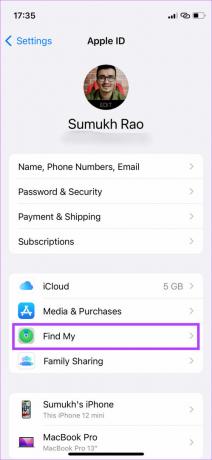
3. korak: Odaberite Find My iPhone i omogućite prekidače pored Find My iPhone i Find My Network.


4. korak: Ako želite omogućiti Find My iPhone na drugom uređaju prijavljenom na isti Apple ID, najprije odaberite uređaj.

5. korak: Zatim dodirnite Find My iPhone.
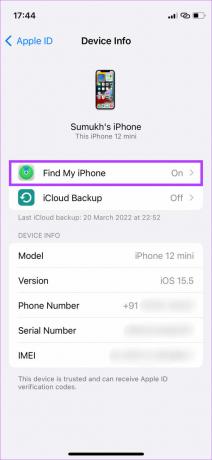
6. korak: Omogućite prekidače kao što je spomenuto u koraku 3.

Omogućavanje prekidača Pošalji posljednju lokaciju pingovat će vašu posljednju poznatu lokaciju Appleovim poslužiteljima ako je baterija vašeg iPhonea slaba.
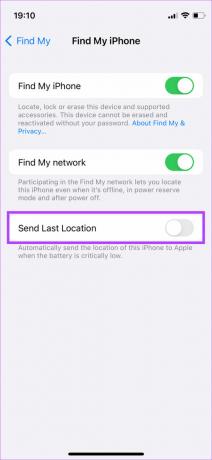
Ovo može biti od pomoći ako vam je iPhoneu prazna baterija i želite znati njegovu približnu lokaciju.
2. Ažurirajte svoj iPhone na iOS 15 ili noviji
Uz iOS 15, Apple je dodao mogućnost lociranja vašeg iPhonea putem Find My iPhone čak i nakon što ga isključite. Ovo može biti iznimno korisno jer ranije, ako je netko isključio iPhone, mogli ste vidjeti samo posljednju poznatu lokaciju na kojoj je bio uključen.
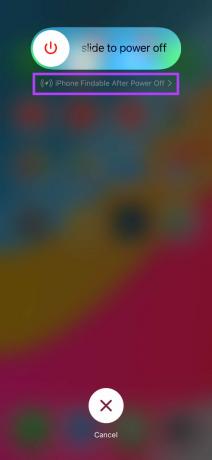
Dakle, ažurirajte svoj iPhone na iOS 15 ili noviji kako bi Find My iPhone nastavio raditi čak i kada je iPhone isključen.
3. Prijavite se s istim iCloud računom kao i iPhone
Jedan od najvažnijih koraka pri pronalaženju izgubljenog iPhonea putem Find My iPhone je prijava na Pronađite moju web stranicu koristeći isti Apple ID koji ste koristili za prijavu na svoj iPhone. Korištenje drugog Apple ID-a neće prikazati uređaj.
Ako niste sigurni koji ste Apple ID koristili na svom iPhoneu, provjerite popis uređaja na svom Macu ili iPadu ako ga imate da vidite je li vaš iPhone jedan od njih. Ako jest, onda je to isti Apple ID. Evo kako provjeriti svoj popis uređaja na iPadu.
Provjerite popis uređaja na iPadu
Korak 1: Otvorite aplikaciju Postavke na svom iPadu i dodirnite svoj profil u lijevom oknu.

Korak 2: Pomaknite se prema dolje na desnom oknu i trebali biste vidjeti popis uređaja povezanih s vašim Apple ID-om.

Provjerite popis uređaja na Macu
Korak 1: Kliknite na Apple logo u gornjem lijevom kutu aplikacije.

Korak 2: Odaberite opciju System Preferences.

3. korak: Kliknite na Apple ID.

4. korak: Popis uređaja povezanih s vašim Apple ID-om pojavit će se u lijevom oknu.

4. Omogućite lokacijske usluge na iPhoneu
Budući da je Find My iPhone potreban za prikaz lokacije vašeg iPhonea na karti, vaš iPhone mora imati omogućene usluge lokacije. Evo kako ga možete omogućiti na svom iPhoneu.
Korak 1: Otvorite aplikaciju Postavke na svom iPhoneu i pomaknite se prema dolje do odjeljka Privatnost.
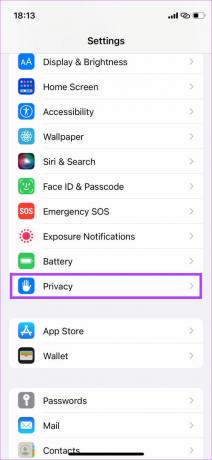
Korak 2: Dodirnite Usluge lokacije.
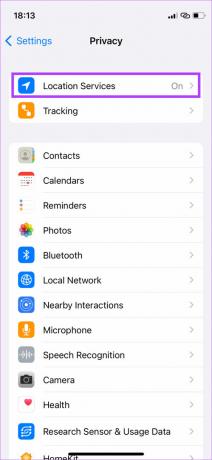
3. korak: Sada omogućite prekidač pored Usluge lokacije.

5. Postavite datum i vrijeme na automatsko ažuriranje
Neki korisnici su prijavili da Find My iPhone nije uspio jer datum i vrijeme na iPhoneu nisu ažurirani. Postavljanje datuma i vremena za automatsko ažuriranje trebalo bi spriječiti da se to dogodi. Evo kako to učiniti.
Korak 1: Otvorite aplikaciju Postavke na svom iPhoneu i odaberite opciju Općenito.
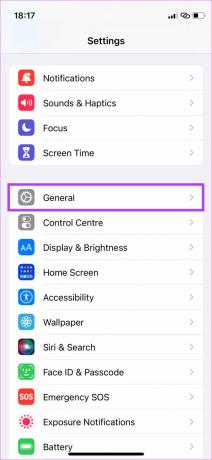
Korak 2: Idite na postavke datuma i vremena.
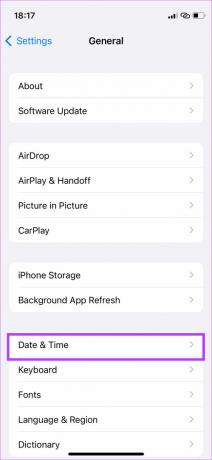
3. korak: Uključite prekidač pored Postavi automatski.
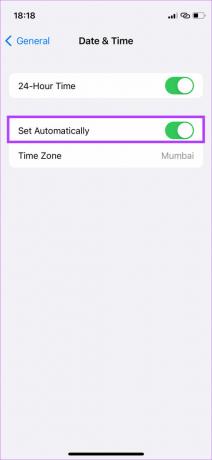
Pronađite i locirajte svoj izgubljeni iPhone
Bez obzira jeste li izgubili svoj iPhone ili ne, slijedeći ove korake osigurat ćete da Find My iPhone radi kako je predviđeno. Iako se nadamo da nikada nećete izgubiti svoj iPhone, uvijek je dobro biti spreman.
Posljednje ažuriranje 19. svibnja 2022
Gornji članak može sadržavati partnerske veze koje pomažu u podršci Guiding Tech. Međutim, to ne utječe na naš urednički integritet. Sadržaj ostaje nepristran i autentičan.